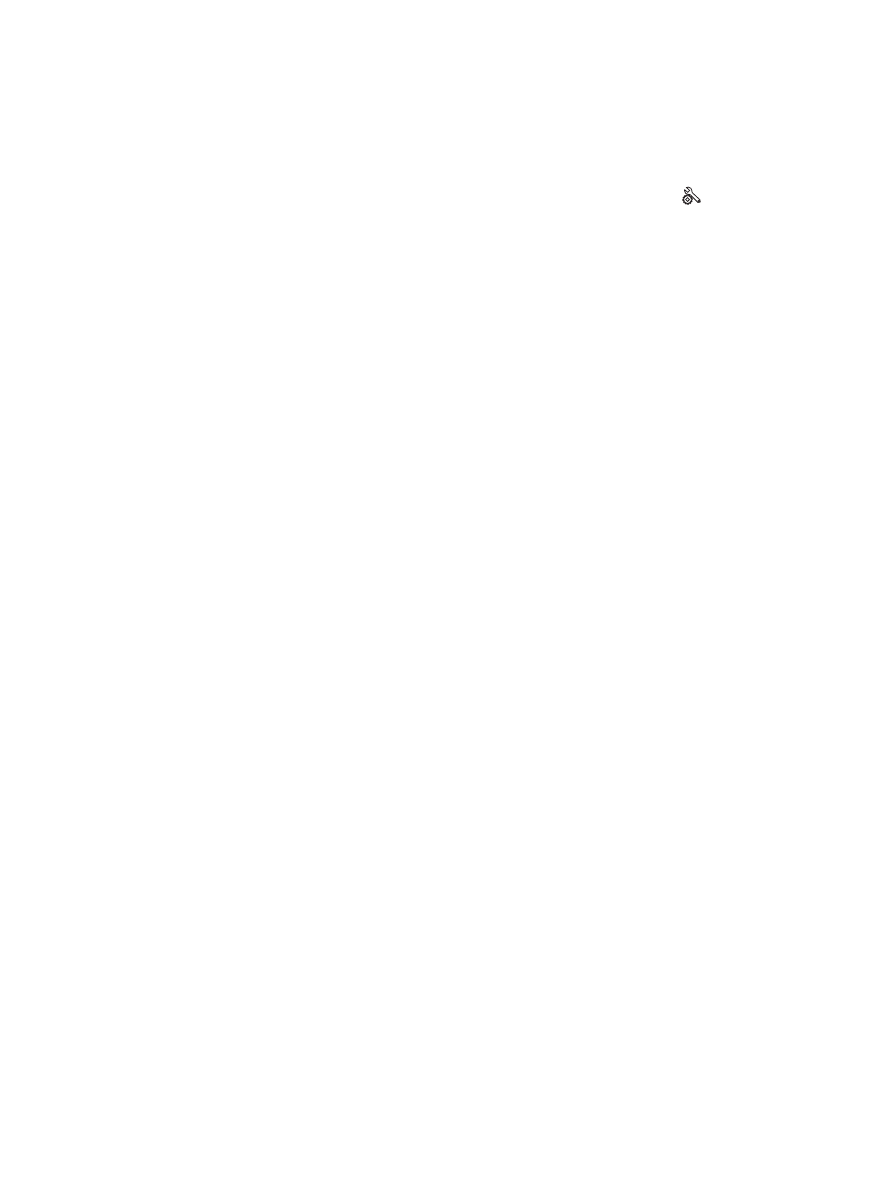
Giảm nhiễu trên mạng không dây
Các mẹo sau có thể giảm nhiễu trên mạng không dây:
●
Để thiết bị không dây cách xa các vật thể kim loại lớn như tủ đựng hồ sơ và các thiết bị điện từ
khác như lò vi sóng và điện thoại không dây. Những vật thể này có thể làm gián đoạn tín hiệu
vô tuyến.
●
Để thiết bị không dây cách xa kết cấu gạch đá lớn và các kết cấu xây dựng khác. Những vật thể
này có thể hấp thu sóng vô tuyến và làm giảm cường độ tín hiệu.
●
Đặt bộ định tuyến không dây vào vị trí trung tâm trong đường ngắm của các sản phẩm không
dây trên mạng.
228
Chương 9 Giải quyết sự cố
VIWW
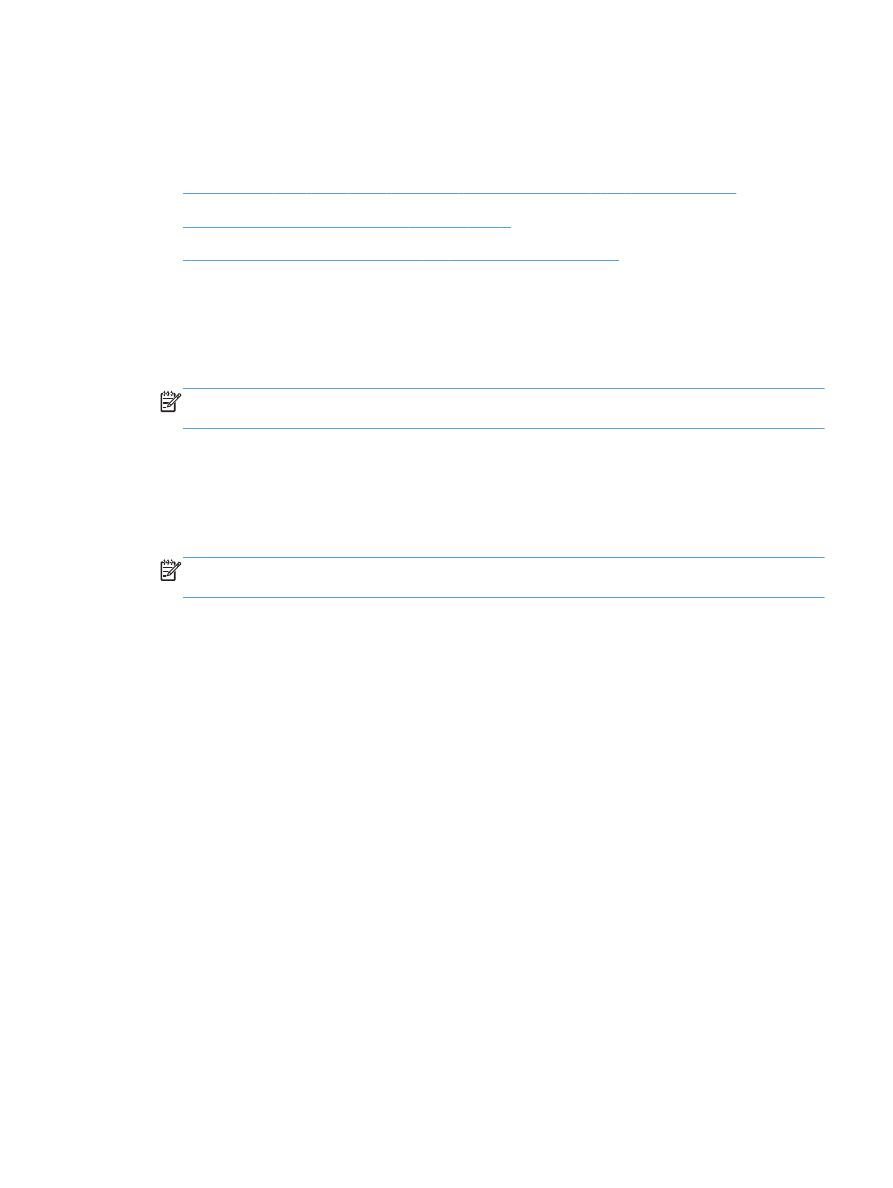
Khắc phục các sự cố phần mềm của sản phẩm với
Windows
●
Không nhìn thấy trình điều khiển in cho sản phẩm này trong thư mục Printer (Máy in)
●
Thông báo lỗi hiển thị trong khi cài đặt phần mềm
●
Sản phẩm đang ở chế độ Ready (Sẵn sàng) nhưng không in được
Không nhìn thấy trình điều khiển in cho sản phẩm này trong thư
mục Printer (Máy in)
1.
Cài đặt lại phần mềm sản phẩm.
GHI CHÚ:
Đóng mọi ứng dụng đang chạy. Để đóng một ứng dụng mà có biểu tượng trên
khay hệ thống, bấm chuột phải vào biểu tượng đó và chọn Close (Đóng) hoặc Disable (Tắt).
2.
Thử nối cáp USB vào một cổng USB khác trên máy tính.
Thông báo lỗi hiển thị trong khi cài đặt phần mềm
1.
Cài đặt lại phần mềm sản phẩm.
GHI CHÚ:
Đóng mọi ứng dụng đang chạy. Để đóng một ứng dụng mà có biểu tượng trên
khay hệ thống, bấm chuột phải vào biểu tượng đó và chọn Close (Đóng) hoặc Disable (Tắt).
2.
Kiểm tra bộ nhớ trống của ổ mà bạn đang cài đặt phần mềm sản phẩm vào. Nếu cần, giải
phóng thêm bộ nhớ trống đến mức có thể và cài đặt lại phần mềm sản phẩm.
3.
Nếu cần, chạy Disk Defragmenter (Trình giảm phân tán ổ đĩa) và cài đặt lại phần mềm sản
phẩm.
Sản phẩm đang ở chế độ Ready (Sẵn sàng) nhưng không in được
1.
In trang cấu hình, và kiểm tra chức năng của sản phẩm.
2.
Kiểm tra xem tất cả các cáp có được đặt đúng vị trí và có thông số kỹ thuật hay không. Việc kiểm
tra bao gồm dây cáp USB và cáp nguồn. Thử dây cáp mới.
3.
Kiểm tra xem địa chỉ IP trên trang cấu hình có khớp với địa chỉ IP dành cho cổng phần mềm hay
không. Sử dụng một trong các quy trình sau:
Windows XP, Windows Server 2003, Windows Server 2008 và Windows Vista
a. Nhấp vào Start (Bắt đầu).
b. Nhấp vào Settings (Cài đặt).
c.
Nhấp vào Printers and Faxes (Máy in và Fax) (sử dụng chế độ xem menu Start (Bắt đầu)
mặc định) hoặc nhấp vào Printers (Máy in) (sử dụng chế độ xem menu Start (Bắt đầu) cổ
điển).
VIWW